
Lorsque les gens demandent ce qui est le plus important lors de la réalisation d'une vidéo, nous commençons par dire le mot audio. L'audio peut décider si votre projet est réussi ou non. L'audio est ce qui anime une scène et attire le public. L'année dernière, un nouveau développement important pour la vidéo en ligne a vu le jour, et ce développement était la vidéo sphérique à 360 degrés. Ces vidéos sont créées à l'aide d'une plate-forme de caméra 360, qui se compose de plusieurs caméras montées ensemble pour couvrir tous les angles qui les entourent. Une fois le métrage assemblé en post, il crée une vidéo sphérique interactive qui permet aux téléspectateurs de regarder autour d'eux à l'aide d'un smartphone ou d'un navigateur Web.
Audio spatial
En termes simples, l'audio spatial permet au spectateur de savoir ce qui se passe et où cela se passe dans la scène. Lorsqu'il est édité correctement, l'audio spatial donnera aux téléspectateurs une idée de l'endroit où regarder dans la vidéo sphérique afin de voir ce qui se passe dans cette zone particulière. Le positionnement de l'audio en fonction des emplacements dans une vidéo fera d'une vidéo sphérique une expérience encore plus immersive.
La première étape de la création d'une piste audio spatiale pour votre vidéo sphérique est l'enregistrement proprement dit de l'audio. De nombreux créateurs utiliseront plusieurs microphones différents lors du tournage de leurs vidéos sphériques. Si des acteurs avec dialogue sont impliqués, ils ont généralement des micros-cravates qui leur sont attachés. De cette façon, l'audio individuel de chaque acteur est capturé sans aucune interférence des autres parties de la scène. Ce type d'enregistrement audio fonctionne mieux pour les vidéos sphériques car il permet aux acteurs de se déplacer librement dans la scène sans se soucier de savoir s'ils sont captés ou non par un micro.
Le reste de l'audio de la scène peut être enregistré par des microphones à flèche placés sous la plate-forme 360 dans différentes directions pour capturer d'autres formes d'audio de production, ou vous pouvez utiliser un microphone qui enregistre au format Ambisonic, ce qui donne un son à 4 canaux capturant gauche/droite et avant/arrière, contrairement au diagramme polaire standard d'un micro à flèche. Une bonne mesure à prendre lors de l'enregistrement audio comme celui-ci est d'étiqueter chaque piste de microphone cravate en fonction de l'acteur qui les porte et d'étiqueter également les perches sous la plate-forme. Parallèlement à cela, assurez-vous de donner des repères audio individuels pour chaque micro afin que vous sachiez lequel est lequel pendant le processus d'édition.
Post-production
Il existe plusieurs applications de montage qui vous permettent de modifier le son d'une vidéo sphérique. Une application d'édition et de mixage audio populaire est Reaper. Il offre un enregistrement, un montage, un traitement, un mixage multipistes et MIDI complets et comprend un ensemble d'outils de mastering qui est parfait pour éditer ensemble toutes les pistes audio que vous aurez pour votre vidéo. L'une des caractéristiques intéressantes de Reaper est qu'il est gratuit et fonctionne à la fois sur les machines Windows et OS X. Être capable de superposer et de gérer correctement l'audio multipiste est essentiel pour créer un bon son spatial pour une vidéo sphérique, mais avoir l'audio édité et exporté n'est pas tout ce qui doit être fait. Vous devez également placer chaque partie de l'audio pour qu'elle corresponde aux emplacements dans le monde sphérique à 360° de votre vidéo.
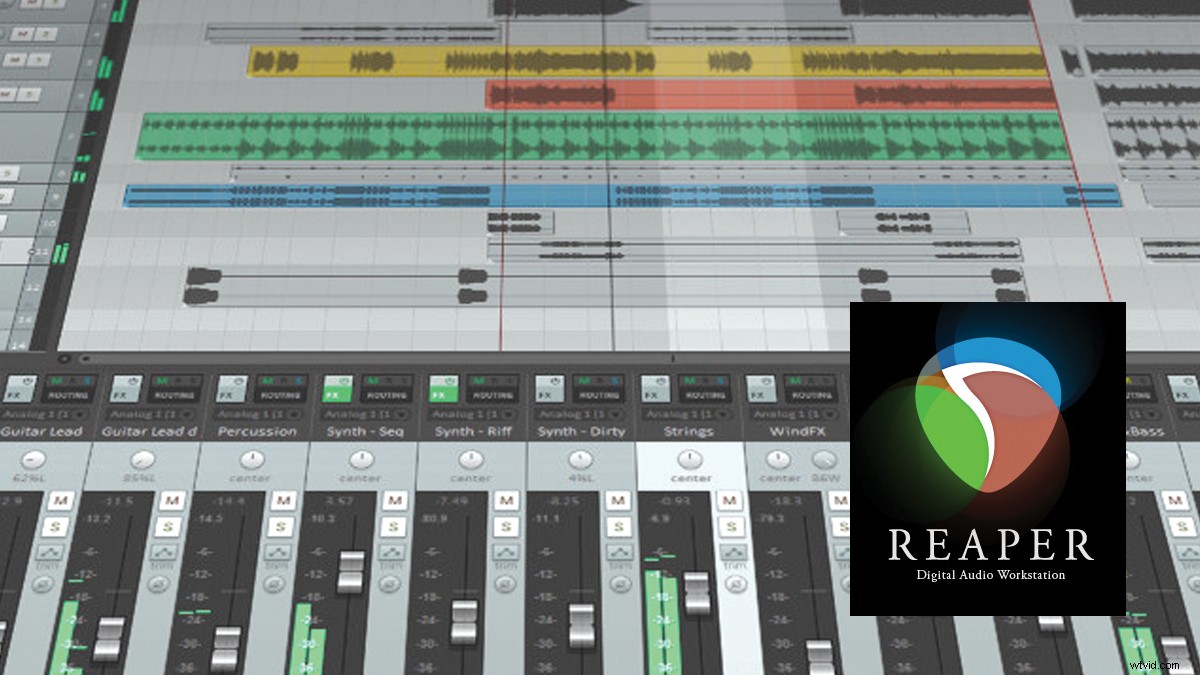
Cette tâche peut être prise en charge avec l'utilisation d'un plugin pour Reaper appelé Ambisonic Toolkit (ATK). La bonne chose à propos de ce plugin est qu'il fonctionne avec Kolor Eyes, le lecteur vidéo multi-plateforme gratuit à 360 degrés qui vous permet d'interagir avec des vidéos à 360 degrés, de zoomer et dézoomer, ainsi que de regarder ce qui se passe autour de vous. L'utilisation du plugin avec Kolor Eyes signifie que vous pouvez avoir une représentation sphérique de votre vidéo et de votre audio et faire pivoter ou déplacer votre audio sur 3 axes afin de simuler cette piste audio sphérique complète. S'assurer que votre audio et votre vidéo sont correctement synchronisés est également une tâche facile. un outil de synchronisation a été créé par Spook FM qui peut être configuré pour apprendre les points de rotation et de zoom de votre vidéo et les appliquer aux pistes Reaper en temps réel, vous donnant la possibilité de positionner votre audio pour s'adapter aux dimensions sphériques de votre vidéo .
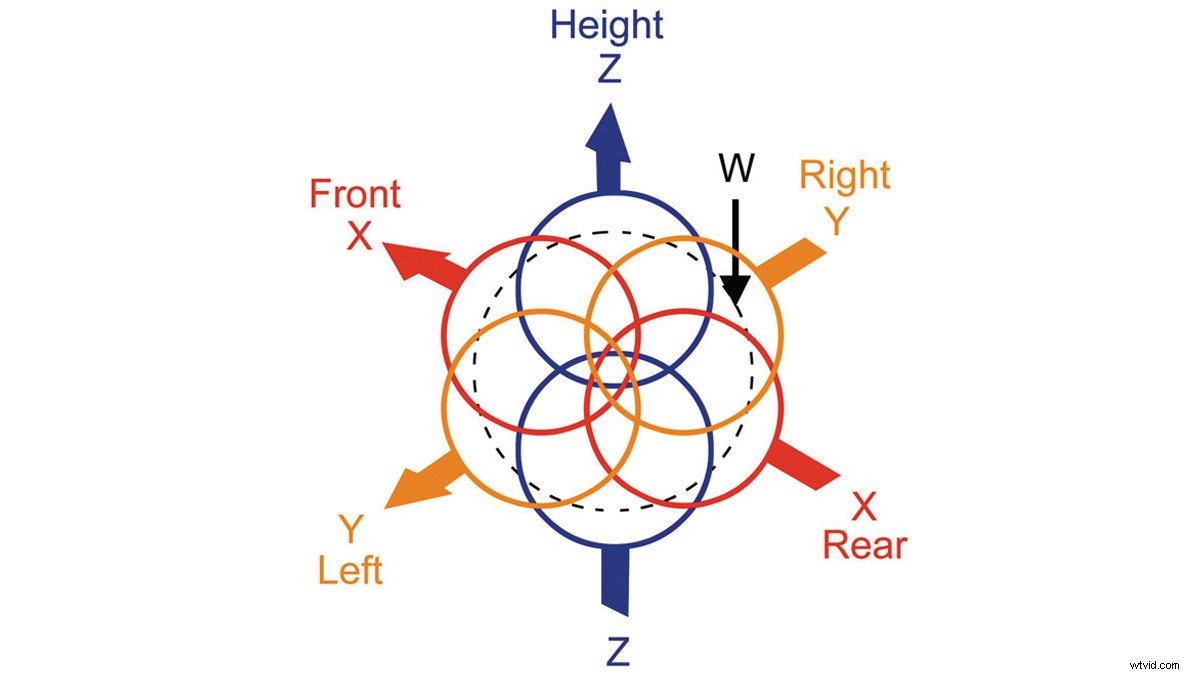
Des plugins et des options logicielles sont également disponibles, et de nouveaux outils sont toujours en développement, alors faites des recherches pour trouver le meilleur outil pour vos besoins.
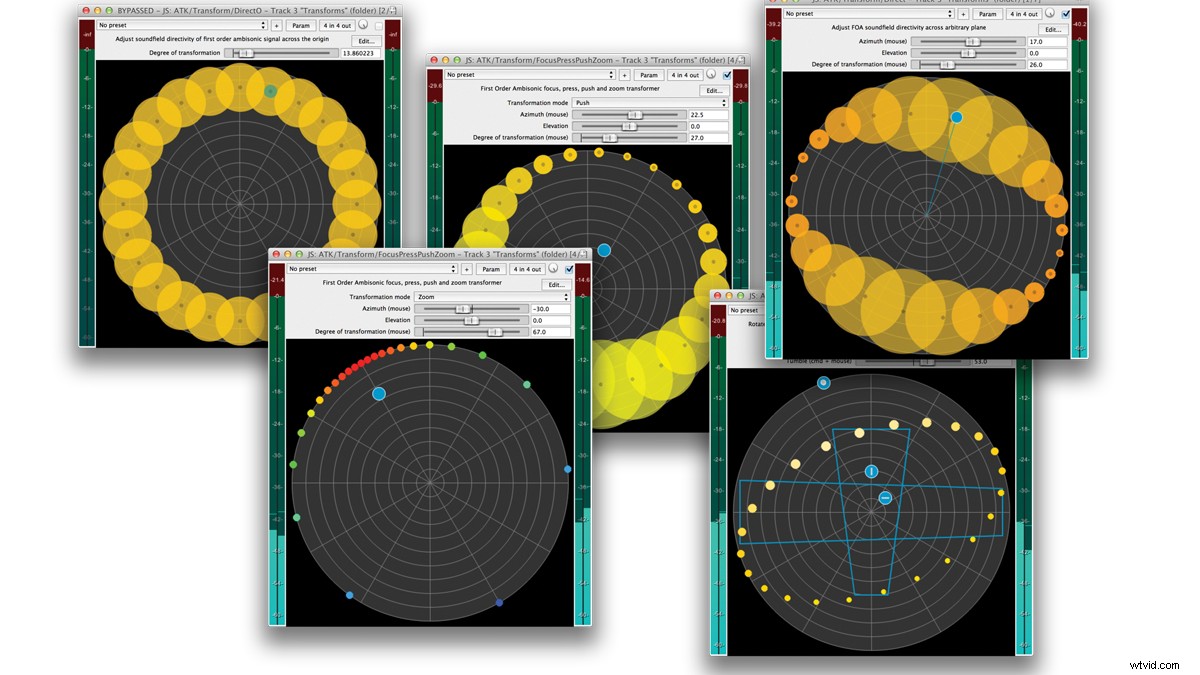
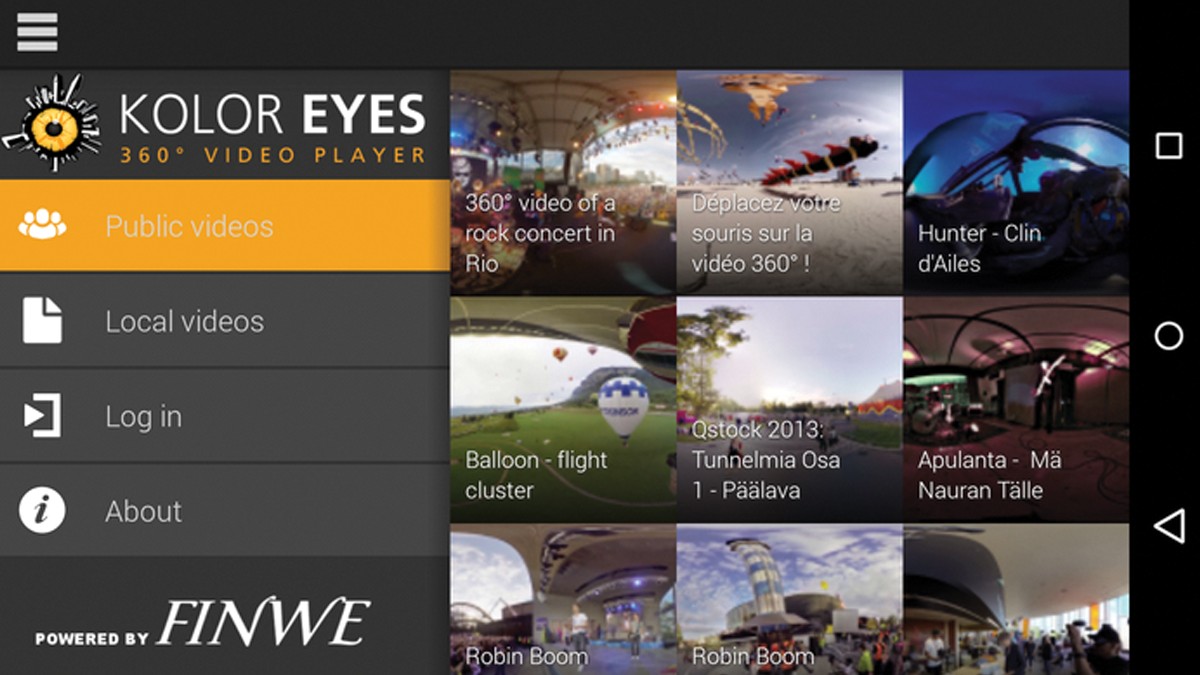
Publier votre travail
Une fois que vous avez aligné votre audio et votre vidéo pour correspondre à la disposition sphérique, il est temps de les exporter ensemble et de les télécharger sur la plate-forme de votre choix. Le processus de mixage et de fusion de l'audio avec la vidéo est appelé multiplexage. Vous pouvez le faire avec un logiciel comme iFFMPeg. Il vous permet d'exporter différents types de vidéo et codecs pour les différentes plateformes sur lesquelles vous pourriez publier votre vidéo. Si vous téléchargez votre vidéo sur YouTube, vous pouvez utiliser une application de métadonnées vidéo 360, qui fonctionne à la fois pour Mac et Windows. Cette application a été créée spécifiquement pour YouTube et vous permet d'enregistrer votre fichier vidéo avec de nouvelles métadonnées sphériques qui lui permettront de jouer correctement.
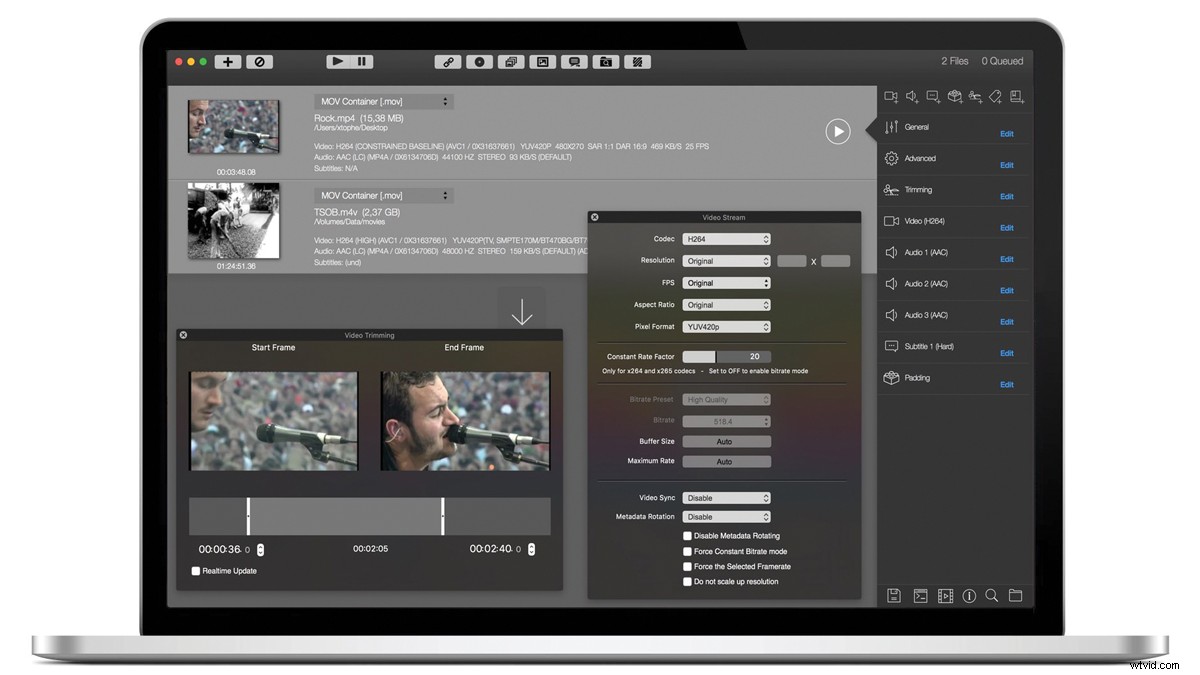
Récapitulatif
J'espère que cet article vous a donné une idée de la façon de créer un son spatial pour vos vidéos à 360 degrés. Les facteurs importants à retenir lors de la création d'audio comme celui-ci sont la manière dont vous enregistrez votre audio, comment vous modifiez votre audio pour qu'il corresponde à la disposition sphérique de votre vidéo et l'encodage et l'exportation de la vidéo afin qu'elle puisse être téléchargée sur la plate-forme. de votre choix. Faites-le correctement et vous donnerez à votre public l'impression d'être dans les scènes que vous avez créées !
Avec une passion pour le cinéma et l'exploration, Antonio essaie toujours de repousser les limites de l'industrie, travaillant souvent comme une équipe de tournage individuelle utilisant des techniques de bricolage où le budget n'était pas disponible.
